|
 До сих пор вы имели дело с формами, в которых одновременно
отображалась только одна запись. Однако параметры формы можно настроить
так, чтобы в ее окне демонстрировался длинный список одинаковых форм,
содержащих данные разных записей таблицы. Чтобы включить этот режим,
выполните следующие действия. До сих пор вы имели дело с формами, в которых одновременно
отображалась только одна запись. Однако параметры формы можно настроить
так, чтобы в ее окне демонстрировался длинный список одинаковых форм,
содержащих данные разных записей таблицы. Чтобы включить этот режим,
выполните следующие действия.
1. В конструкторе формы Список щелкните на свободном пространстве правой кнопкой мыши.
2. Выберите в контекстном меню команду Свойства, чтобы открыть окно свойств формы, показанное на рис. 18.9.

Рис. 18.9. Параметры форматирования формы Access
3. В списке Режим по умолчанию вкладки Макет выберите пункт Ленточная форма.
4. Закройте окно параметров.
В подобных ленточных формах для размещения заголовков и
пояснительных надписей удобно пользоваться дополнительными разделами —
заголовком и примечанием формы, которые остаются на месте при
прокручивании ленточной формы. Чтобы добавить эти разделы, сделайте
следующее.
5. Выберите команду Вид > Заголовок/примечание формы, в окне конструктора формы появятся дополнительные области, показанные на рис. 18.10.
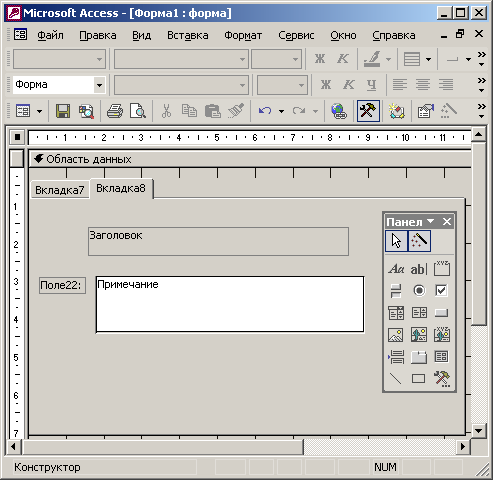
Рис. 18.10. Добавление заголовка и примечания
6. Щелкните на кнопке Надпись панели элементов.
7. Растяните мышью прямоугольник в разделе Заголовок формы.
8. Введите текст Список контактов.
9. Нажмите клавишу Esc, чтобы выйти из режима редактирования текста, но оставить надпись выделенной.
10. В списке Размер панели инструментов Форматирование выберите число 22.
11. Щелкните на кнопке По центру.
12. Поместите указатель на верхний край полосы Область данных и, нажав кнопку мыши, перетащите ее вверх, уменьшив область заголовка до необходимых размеров.
13. Повторив шаги 6-8, введите в примечание формы текст Если при
добавлении контакта вы не нашли нужного человека в списке Фамилии, с
помощью формы Контакты добавьте информацию об этом человеке в новую
запись таблицы Контакты.
14. Перетащите нижний край формы вверх, уменьшив ее по высоте.
15. Щелкните на кнопке Вид.
Теперь в окне формы может разместиться сразу две записи, как
показано на рис. 18.11. Такую форму можно листать с помощью полосы
прокрутки. Заголовок и примечание формы отображаются в верхней и нижней
частях окна, не смещаясь при прокручивании записей.
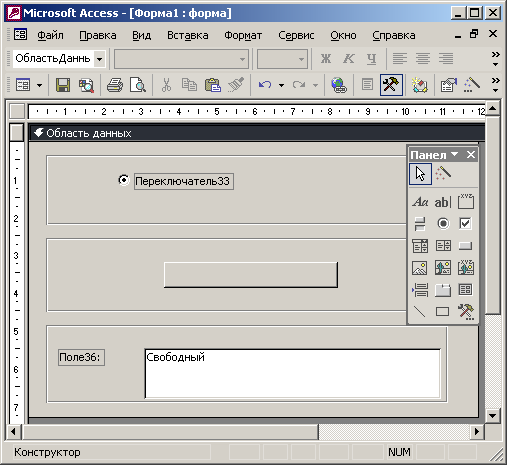
Рис. 18.11. Ленточная форма Access
|